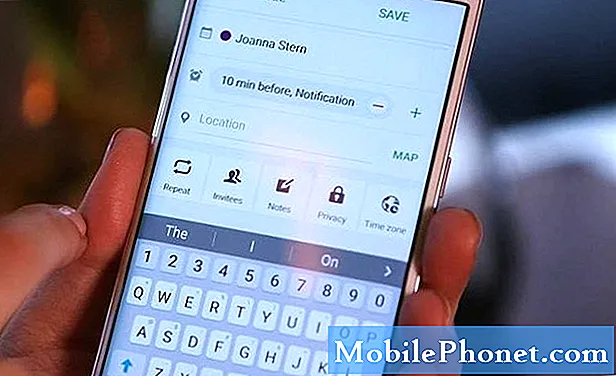Dacă ați trecut recent de la un iPhone la noul LG G4 după ce ați văzut designul uimit de piele naturală sau cât de minunat are camera foto de 16 megapixeli, va trebui să transferați câteva lucruri în lumea Android. Ghidul nostru de ajutor de mai jos va explica cum să transferați muzică iTunes și mai mult la LG G4.
Dispozitivele precum Galaxy S6 și LG G4 au mulți utilizatori de dispozitive iPhone care trec la Android. G4 oferă un design unic, o piele naturală frumoasă pe spate, un ecran Quad-HD de 5,5 inchi și este unul dintre cele mai bune telefoane disponibile astăzi și acum că utilizatorii o vor avea nevoie să transfere toate acele melodii iTunes peste la Android.
Citiți: Cum să treceți de la iPhone la Android: Google Way
Unul dintre primii pași este urmarea pasilor simpli și a ghidului legat de cele de mai sus, realizat de Google, care acoperă totul, de la imagini, contacte, videoclipuri și muzică. Apoi, citiți mai multe detalii, faceți clic și trageți instrucțiunile și unele programe care vă vor sincroniza tot (chiar și filme și emisiuni TV) pentru dvs.

Lucrurile importante pe care doriți să le scoateți de pe un iPhone atunci când comutați la Android sunt fotografiile, videoclipurile, textele și muzica. Și în timp ce nu explicăm totul aici, există o mulțime de instrumente pentru a face toate acestea. Sub accentul nostru este în principal pe muzică.
Instrucțiuni
Proprietarii care doresc să transfere toată muzica lor iTunes la LG G4 pot folosi un cablu USB și o fac pe vechea modă făcând clic și trăgând foldere sau fișiere, transferându-l cu un singur instrument sau program sau chiar prin WiFi incepe.
Trage si lasa
Metoda preferată și pentru cel mai mult control este pur și simplu utilizarea metodei drag and drop prin conectarea telefonului LG G4 la un computer Windows sau Mac și prin glisarea manuală a întregului dosar iTunes Music pe acesta. Utilizatorii pot alege anumite albume, melodii sau pot muta întregul dosar în LG G4. Acest lucru, sau copiați-l totul pe un card micro-SD și aruncați-l în G4.
Mai întâi, va trebui să găsiți unde se află pe calculatorul dvs. muzica dvs. iTunes, iar mai jos sunt locațiile tipice.
- Windows XP - C: Documente și setări (nume de utilizator) Documentele mele My Music iTunes
- Windows 7, Windows Vista și Windows 8 - C: (nume de utilizator) My Music iTunes
- Mac OS X - / users / username / Muzică / iTunes
Odată ce ați găsit folderul de muzică iTunes, veți dori să îl deschideți și să îl aveți la dispoziție pe desktop și acum conectați G4 prin USB pe un computer. Este posibil ca utilizatorii să fie nevoiți să introducă barele de notificare din G4 și să selecteze opțiunile USB pentru a activa Media Transfer Protocol (MTP). Deși aceasta este de obicei metoda USB pe care o folosește când este conectată. Dacă sunteți pe un Mac, va trebui să instalați rapid programul de transfer de fișiere Android. După conectarea telefonului LG G4 veți vedea întreaga listă de stocare a dispozitivului și navigați la Muzică.

De aici tot ce trebuie să faceți este pur și simplu faceți clic pe folderul Music iTunes ai plecat de pe desktop și trageți-l în dosarul "Muzică" pe LG G4. Este posibil să dureze un timp, în funcție de mărimea și viteza computerului sau a portului USB. Personal, cel mai simplu mod este să puneți toată muzica iTunes pe o cartelă micro-SD, dar pe fiecare să o faceți.
Aceasta este metoda cea mai ușoară pe măsură ce utilizatorii pot face clic și trage un întreg fișier sau pot deschide dosarul de muzică iTunes și pot selecta melodii sau albume individuale, dacă nu este necesară întreaga colecție de muzică. Dacă utilizați tot spațiul de stocare intern G4, puneți-l doar pe o cartelă micro SD, sau vă recomandăm ca întreaga colecție de muzică, video și fotografie să fie pe un card SD detașabil.
Odată terminată, ați terminat. Proprietarii pot acum să deconecteze telefonul și să se bucure de toată muzica lor iTunes chiar pe LG G4. Muzică Google va găsi toată muzica de pe dispozitiv, fără să mai vorbim că există o filă numai pentru descărcări pe care o puteți activa. Proprietarii pot de asemenea să utilizeze pre-instalat playerul muzical propriu sau să descarce un media player din Magazinul Google Play, cum ar fi DoubleTwist. Aplicația are, de asemenea, un instrument de sincronizare și transfer, pentru cei care doresc mai multe opțiuni sau modalități de a obține muzica iTunes pe cel mai recent smartphone al LG.
iTunes pentru Android Transfer
O altă opțiune pentru cei care ar prefera să nu sapă prin fișiere și foldere care caută chestiile potrivite, este un program numit iTunes pentru Android Transfer, cunoscut și ca TunesGo. Acesta este un instrument gratuit pe care îl puteți descărca pe Windows sau MAC, care sincronizează cu ușurință întreaga colecție de muzică, playlisturi, filme și multe altele cu un clic pe un buton.

Descărcați și instalați TunesGo pe PC sau Mac și rulați-l. Software-ul va fi deschis împreună cu biblioteca dvs. iTunes. Apoi, conectați cablul USB pentru a conecta dispozitivul G4 la computer. Există două opțiuni pe care le puteți alege: "Sincronizați iTunes cu Android" și "Curățați Biblioteca iTunes”.
Click pe "Sincronizați iTunes cu Android", Puteți selecta" Întreaga bibliotecă "sau" Liste de redare selectate "pentru a sincroniza iTunes cu telefonul dvs. Android. Muzica, filmele, scroafele TV, preferatele mele, muzica POP și Top 10 sunt acceptate. Chiar și transferul de date este disponibil cu acest instrument.
În mod alternativ, utilizatorii pot folosi și acest instrument pentru a face clic și trage manual melodiile sau albumele așa cum este arătat mai sus, similar cu ceea ce am menționat mai devreme, folosind doar interfața acestora, care simplifică procesul.
Merită menționat faptul că acest instrument vă va permite, de asemenea, să transferați contacte, imagini, videoclipuri, cărți și multe altele de pe computer la LG G4.
Muzică Google Play
În cele din urmă, utilizați Managerul muzicii Google Play. Acesta este un alt traseu excelent, deoarece proprietarii îl pot utiliza pentru a-și muta toată muzica prin WiFi la orice dispozitiv sau la Cloud, în loc să-și asume fizic spațiu pe un dispozitiv. Muzică Google Play permite utilizatorilor să stocheze 50.000 de melodii în cloud, care ar trebui să fie mai mult decât suficient pentru aproape toți.
Accesați Muzică Google Play într-un browser web de pe computer. Atingeți cele trei linii din partea stângă sus și derulați în jos pentru a "încărca muzică". De aici veți fi instruit să descărcați instrumentul Manager muzică Google Play.
După ce instalați Manager muzică pe un computer sau pe Mac și vă conectați la contul dvs. Gmail, acesta va găsi instantaneu și va începe să vă încarce toată muzica de pe iTunes în nor. Puteți selecta preferințele și puteți alege anumite melodii sau întreaga bibliotecă de muzică iTunes de pe computer. De asemenea, acest lucru poate dura ceva timp și veți dori să deschideți Muzică Google Play pe LG G4 și să vă îndreptați către setări. Acesta va bloca în mod implicit melodii explicite în amestecuri și va încărca versiuni curate, deci dezactivați-le. Pentru că nimeni nu vrea asta. Există, de asemenea, o opțiune de stocare a cache-ului în timpul redării, unde G4 va salva temporar melodii pe dispozitiv. Utilizați acest lucru dacă doriți, mai ales dacă trimiteți totul la nor.
Cu toate acestea, dacă transferați muzică numai în cloudul Google, veți transmite streamul muzicii dvs. iTunes pe Internet prin WiFi sau prin conexiunea dvs. de date, iar utilizatorii pot utiliza un plan de date lunar de 2 sau 5 GB în câteva zile. Muzică Google Play rămâne una dintre cele mai bune opțiuni pentru interfață, opțiuni și limită de stocare, însă veți dori să vă asigurați că nu vă transmiteți muzică în flux 24 de ore din 24 sau că vă va consuma toate datele.
Nu în ultimul rând, aceste instrumente și pași vor funcționa pentru orice smartphone sau tabletă Android. Nu doar LG G4. Aceasta înseamnă că aproape toate smartphone-urile Android și tabletele de la orice producător pot folosi aceste instrumente pentru a transfera orice de pe iPhone sau iTunes, pe partea mobilă Android. Faceți o încercare astăzi și bucurați-vă.